
Joseph Goodman
0
978
106
Već smo vam pokazali kako baciti Androidov zaslon na Windows Kako prenositi Android zaslon na Windows 10 Pomoću Miracast-a i Connect-a Kako prenositi Android-zaslon na Windows 10 Pomoću Miracast-a i Connect-a U sustavu Windows 10 verzije 1607 možete bežično emitirati zaslona Android na radnoj površini pomoću aplikacije Connect. Pokazujemo vam kako postaviti ovo čarobno ogledalo. , ali jeste li znali da je također moguće strujanje medijskog sadržaja sa svog Windows uređaja na Android uređaj?
Korisna je vještina znati. Postoji puno razloga zbog kojih biste možda željeli pristupiti glazbi i videozapisima sa sustavom Windows na Androidu. Možda želite gledati film na tabletu u krevetu ili slušati veliku kolekciju glazbe u drugoj sobi.
Problemu možete pristupiti na nekoliko načina, ali neki od njih - poput Chrome Remote Desktop - specifični su za aplikaciju. U ovom ću članku pokazati kako koristiti VLC Media Player za pristup Windows-temeljenim medijima na Android telefonu, bez obzira koji preglednik koristite.
Bilješka: Upotreba ove metode funkcionirat će samo ako su vaš telefon i računalo na istoj lokalnoj mreži.
1. Preuzmite VLC
Trebat će vam dvije kopije VLC-a, jedna za vaše stolno računalo i jedna za vaš Android uređaj.
Kopiju verzije radne površine možete preuzeti sa službenog web mjesta VLC, ali morat ćete se uputiti u Google Play trgovinu kako biste pronašli verziju Androida.
Ako se mučite, možete slijediti dvije veze za preuzimanje u nastavku.
preuzimanje datoteka - VLC Desktop i VLC Android
2. Dopustite VLC-u da radi u pozadini
Ako koristite telefon za slušanje puno glazbe na YouTubeu Kako besplatno slušati albume sa cijelom glazbom na YouTubeu Kako besplatno slušati albume sa cijelom glazbom na YouTubeu Želite li besplatno slušati cijele albume s albuma? YouTube to može učiniti. (a ako se ne pretplatite na YouTube Red? Da li je Premium Premium vrijedan troškova? 7 stvari koje morate razmotriti Da li YouTube Premium vrijedi troškove? 7 stvari koje morate razmisliti Da li se isplati trošak YouTube Premium-a? Pogledajmo u prednosti i prednosti slabosti YouTube-ove plaćene verzije.), znate koliko je frustrirajuće ne moći slušati glazbu u pozadini. Ako napustite aplikaciju, melodije se zaustavljaju.
Korištenjem ovog VLC trika može negirati te probleme. Glazba će se i dalje reproducirati čak i ako koristite drugu aplikaciju na svom uređaju. No prije nego što se opustite, morat ćete promijeniti postavku na mobilnoj aplikaciji.
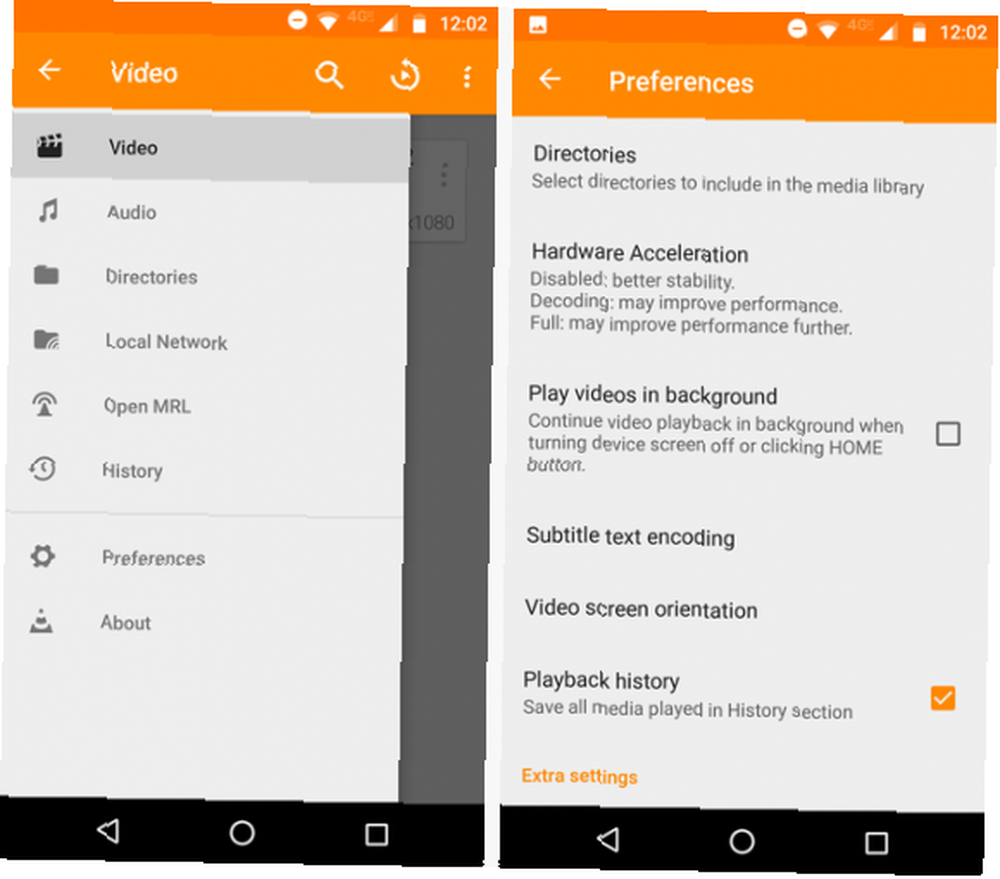
Upalite VLC aplikaciju i dodirnite tri okomite crte u gornjem lijevom kutu za otvaranje glavnog izbornika aplikacije. Zatim kliknite Postavke. Na kraju, označite potvrdni okvir pored Reprodukujte videozapise u pozadini.
3. Podijelite svoje datoteke
Sada se morate vratiti na svoj Windows sustav i postaviti dijeljenje datoteka. Najlakši način za dijeljenje datoteka je korištenje HomeGroup značajka. Ako ste slijedili naš vodič koji vam pokazuje kako isključiti HomeGroup Kako onemogućiti i ukloniti HomeGroup za Windows Kako onemogućiti i ukloniti HomeGroup za Windows Onemogućavanje HomeGroup ne samo da poboljšava performanse sustava Windows, već može dramatično povećati mrežnu vezu ubrzati. Pokazat ćemo vam kako se to radi. , morat ćete ga ponovo uključiti.
Ako nikada prije niste koristili HomeGroups, morate ih kreirati prije nego što nastavite dalje.
Izradite početnu grupu
U vrijeme pisanja postavki HomeGroup i dalje se nalaze na upravljačkoj ploči. Imajte na umu da će ova značajka vjerojatno ubuduće skočiti u aplikaciju Postavke za Windows 10.
Da biste pristupili postavkama, otvorite Izbornik Start i upišite HomeGroup, ili krenuti prema Upravljačka ploča> Početna grupa. Klik Stvorite početnu grupu pri dnu prozora.
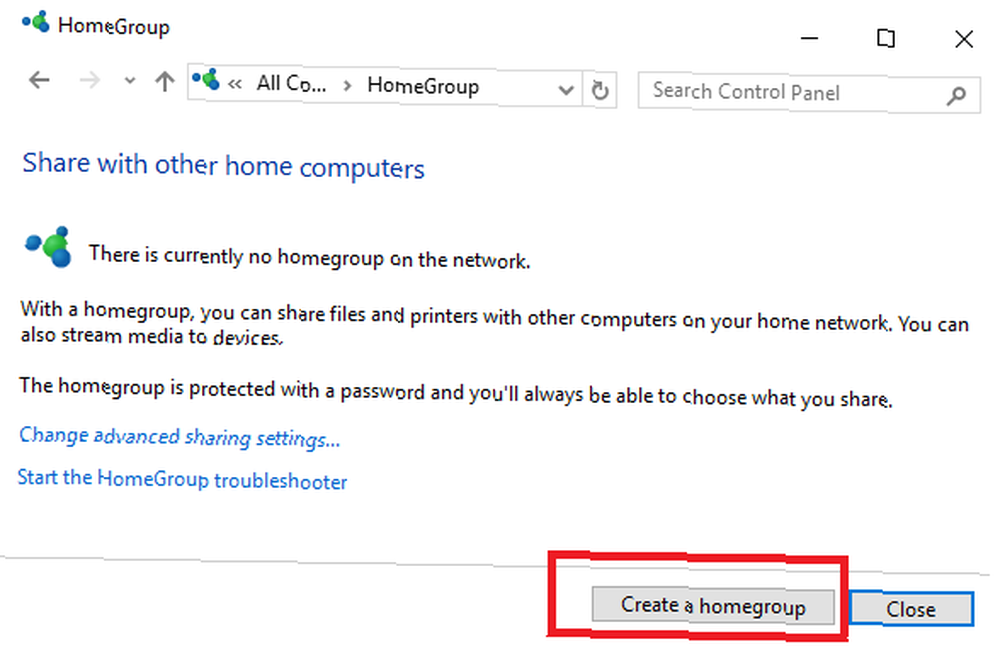
Windows će vas pitati koje datoteke i mape želite dijeliti. Odaberite odgovarajući sadržaj. Ako samo želite pristupiti videozapisima i glazbi na svom Androidu, samo omogućite te dvije mogućnosti. Obavezno odaberite podijeljen iz susjednih padajućih izbornika.
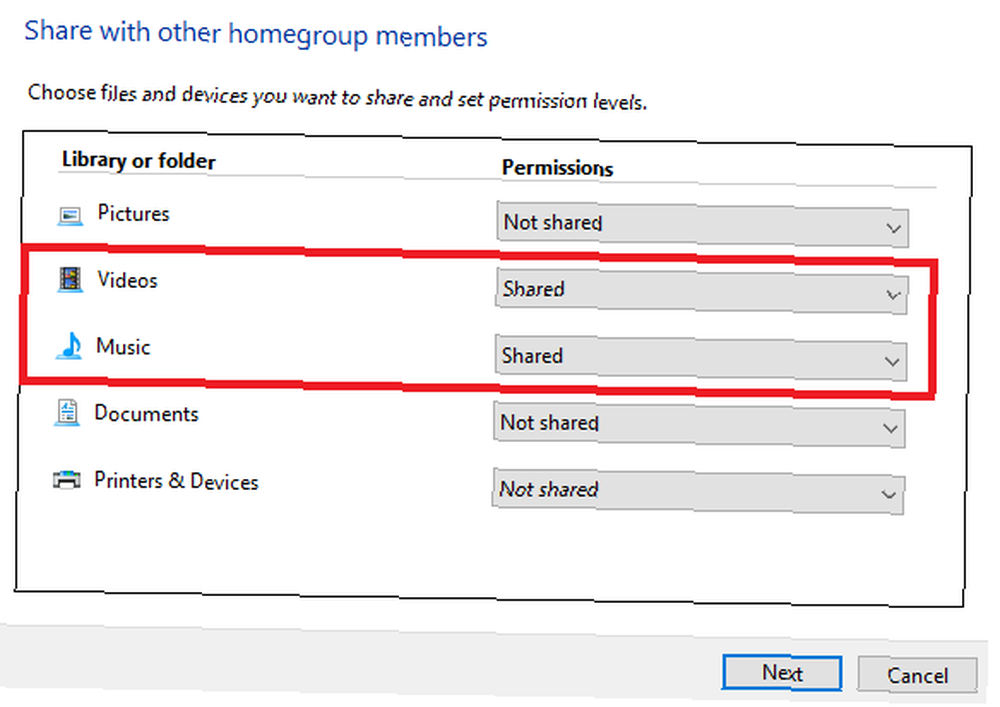
Kada ste spremni, kliknite Sljedeći. Windows će provesti nekoliko sekundi stvarajući HomeGroup. Kada je gotov, dat će vam lozinku HomeGroup. Klik Završi da biste dovršili postupak postavljanja.
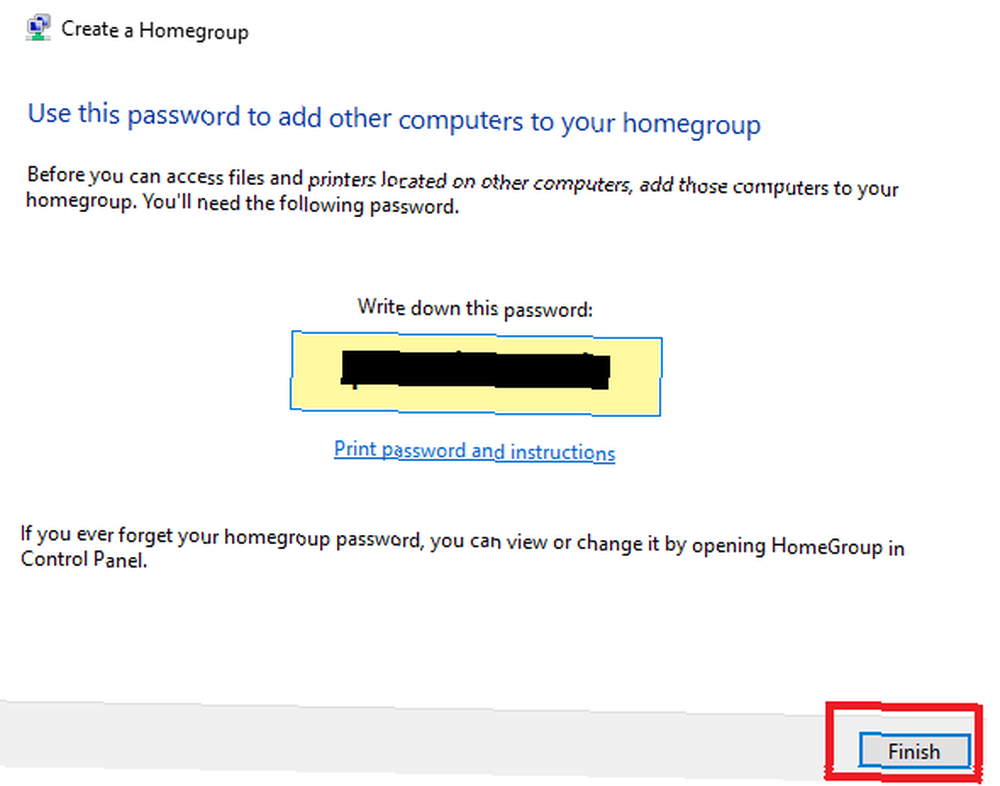
Omogućite pristup svom telefonu
Sada ste stvorili HomeGroup, morate biti sigurni da vam telefon može pristupiti.
Kad kliknete Završi u prethodnom koraku Windows bi vas trebao odvesti na stranicu postavki početne grupe.
Na vrhu prozora pronađite odjeljak koji se zove Knjižnice i uređaji koje dijelite s ovog računala, i kliknite na Dopustite svim uređajima na ovoj mreži kao što su televizori i igraće konzole da reproduciraju moj zajednički sadržaj.
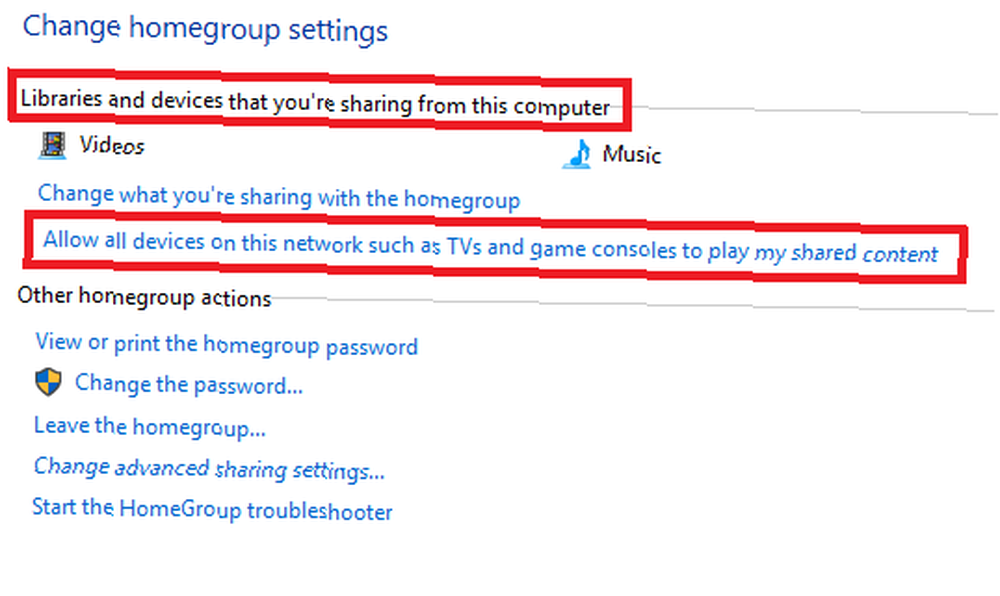
Na sljedećem prozoru kliknite na Dopusti svima u gornjem desnom kutu. Također možete dati svojoj početnoj grupi odgovarajuće ime. Klik Sljedeći kad budete spremni.
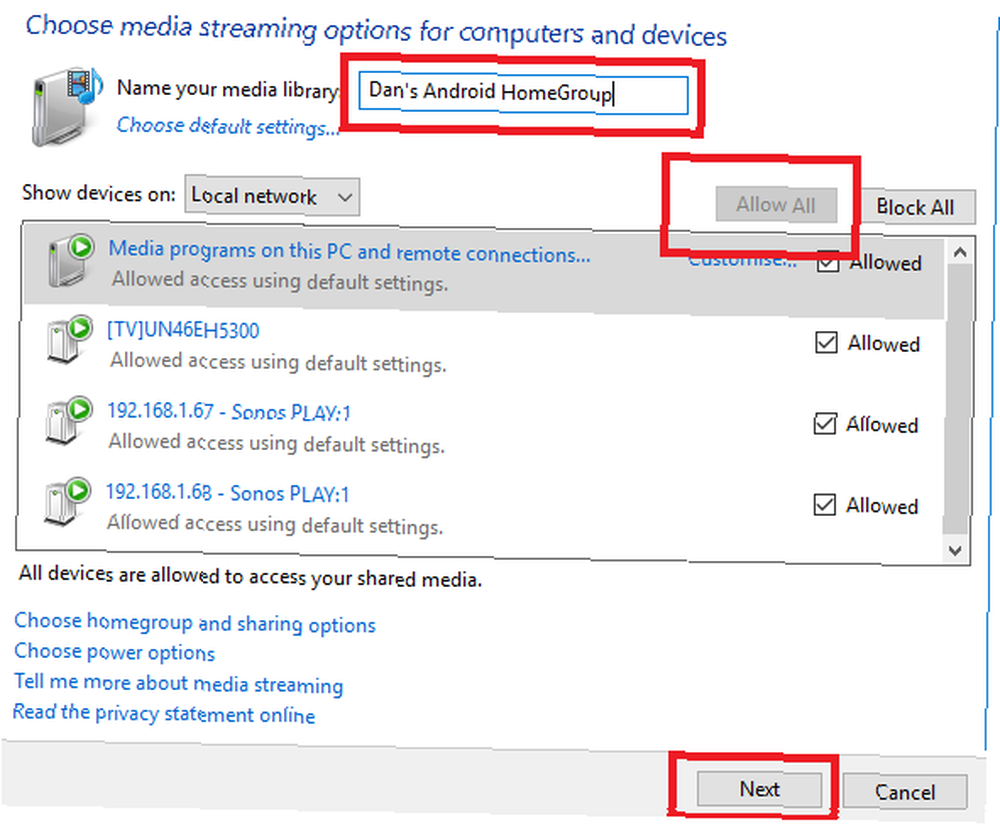
Možda će se od vas zatražiti da drugi put odlučite koje datoteke želite podijeliti. Na kraju ćete se ponovno vratiti na stranici postavki HomeGroup. Vidjet ćete upozorenje koje vam govori da je dijeljenje u tijeku, pričekajte da nestane prije nego što nastavite.
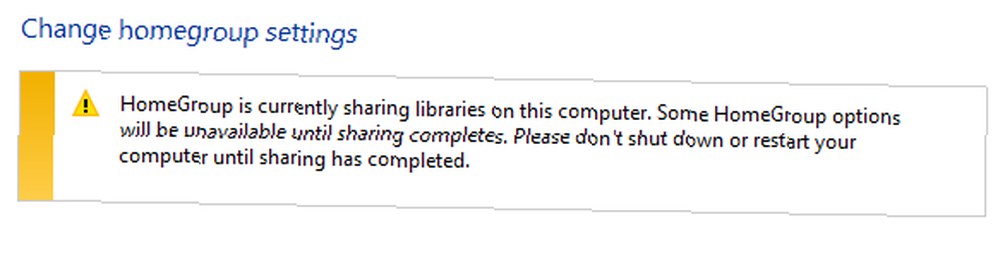
4. Reprodukujte sadržaj na telefonu
Sada ste svi postavljeni na Windows, vrijeme je da se vratite na svoj Android uređaj.
Otvorite aplikaciju VLC i kliknite gumb tri vodoravne crte u gornjem lijevom kutu. izabrati Lokalna mreža s skočnog izbornika.

Trebali biste vidjeti svoju početnu skupinu kao jednu od opcija. Možda ćete vidjeti druge uređaje ovisno o tome što je povezano s vašom mrežom. Na primjer, na slici ispod možete vidjeti kako je VLC također otkrio moj Sonos sustav.
Kliknite naziv svoje početne grupe i vidjet ćete sve mape koje ste podijelili. Klikom na mapu odvest ćete se u isto stablo kao na Windows računalu. Jednostavno se kretajte po mapama dok ne pronađete glazbu ili videozapis koje želite reproducirati.
Budući da je VLC tako moćan, podržava i M3U formate popisa. To znači da možete stvoriti popise za reprodukciju koristeći svoj omiljeni stolni glazbeni player Kako Groove Music Rivals MusicBee kao najbolji desktop muzički player za Windows Kako Groove Music Rivals MusicBee kao najbolji desktop muzički player za Windows Jeste li znali da Groove Music ima nekoliko sjajnih alata za upravljanje i slušate svoje lokalno spremljene glazbene biblioteke? Izdvajamo njegove najbolje značajke u odnosu na konkurencijske alate. , a zatim ih reproducirajte izravno na svom uređaju. Nećete trebati navigirati do svakog zapisa pojedinačno.
5. Pristupite svom zaslonu udaljeno
Ako trebate pristupiti više od glazbenih i video datoteka, najbolje je rješenje za korištenje udaljene radne površine Chrome Kako prenositi zaslon: Ožičena i bežična rješenja za dijeljenje zaslona Kako emitirati zaslon: Ožičena i bežična rješenja za dijeljenje zaslona Mnogo je situacija u kojima biste mogli pregledati zaslon pametnog telefona ili računala na divovskom televizoru u svojoj dnevnoj sobi. Postoji više načina kako to učiniti, ožičen i bežični. , Dotaknuo sam se toga u uvodu.
Očito je da trebate koristiti preglednik Chrome Chrome u odnosu na Firefox u 2016. godini: Koji preglednik odgovara vama? Chrome vs. Firefox u 2016. godini: Koji je preglednik prikladan za vas? Želim istražiti zašto bi ljudi više voljeli jedan nad drugim i nadam se da će ti razlozi baciti malo svjetla na značajke i aspekte koje možda prije niste razmatrali. da ovo radi, ali s obzirom na to da je zadani preglednik na vašem Android uređaju, većina vas vjerojatno već ima instaliran.
Postavljanje aplikacije je jednostavno. Ispod Moja računala, klik Započnite a zatim pogodi Omogući udaljene veze. Kad se to od vas zatraži, stvorite PIN broj.
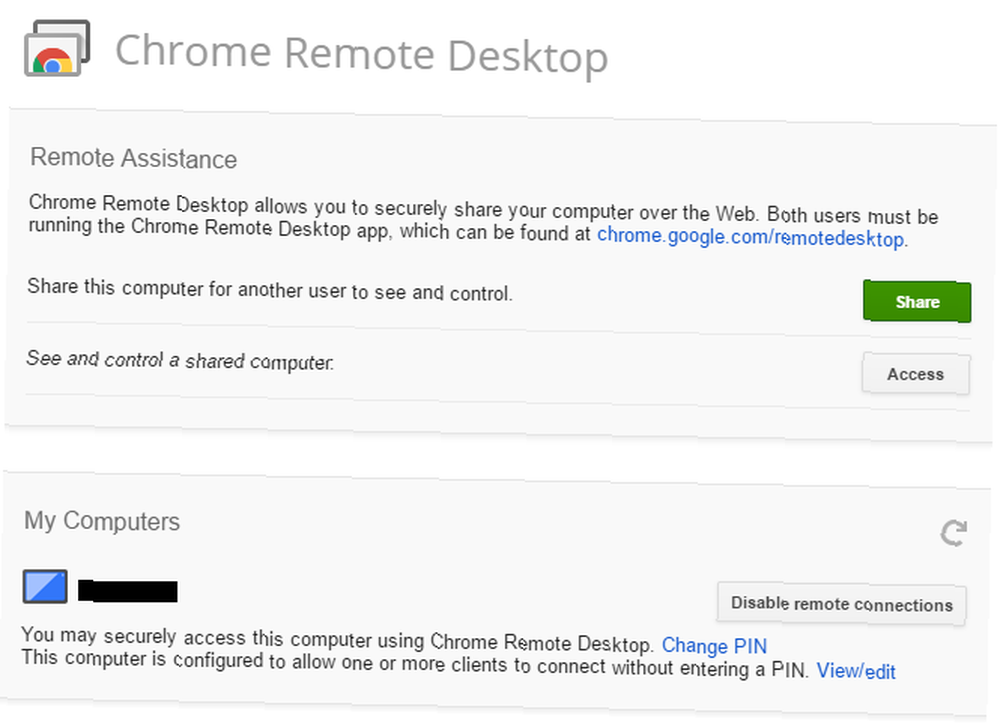
Na kraju, otvorite aplikaciju na telefonu, dodirnite ime računala i unesite PIN koji ste upravo unijeli.
Korištenje Chrome Remote Desktop nije tako učinkovito za gledanje videozapisa i slušanje glazbe. Nećete imati mobilno usmjerene kontrole koje nudi VLC. Međutim, pruža vam jednostavan način pristupa dokumentima i softveru na vašem glavnom stroju, ako ste izvan kuće.
preuzimanje datoteka - Chrome Remote Desktop (Chrome) i Chrome Remote Desktop (Android)
Kako emitirate medije na svoj Android uređaj?
Pokazao sam vam kako pristupiti videozapisima i glazbenim datotekama na Android uređaju koristeći samo VLC Media Player. Ali, naravno, i druge aplikacije i metodologije postižu isti rezultat.
Želite li još više raditi sa sustavom Windows i Android? Ako je tako, pogledajte kako instalirati Android na vaš Windows tablet Kako instalirati Android na Windows Tablet Kako instalirati Android na Windows Tablet Želite li instalirati Android na svoj Windows tablet? Evo kako se koriste dvije metode: dvostruko podizanje sustava ili emulacija. .











